
このチュートリアルでは、Ubuntu 14.04にProjectPierをインストールする方法を紹介します。知らなかった方のために、ProjectPierはシンプルで強力な開発を目的としたオープンソースコミュニティです。 Webベースのプロジェクト管理とグループコラボレーションのための直感的なソフトウェア。ProjectPierは、ユーザーの既存のツールと統合しながら、すべてのプロジェクトアクティビティと情報の中心的な場所を提供することにより、複数の組織が関与するプロジェクトを管理するための柔軟なシステムを提供します。ProjectPierは無料で利用でき、ライセンスが付与されます。 Gnu Affero General Public License(AGPL)に基づいています。つまり、変更が同じライセンス制限の下で配布される限り、ソフトウェアを使用および変更できます。
この記事は、少なくともLinuxの基本的な知識があり、シェルの使用方法を知っていること、そして最も重要なこととして、独自のVPSでサイトをホストしていることを前提としています。インストールは非常に簡単です。 Ubuntu14.04サーバーにProjectPierを段階的にインストールする方法を説明します。
Ubuntu14.04にProjectPierをインストール
手順1.まず、すべてのパッケージが最新であることを確認します。
apt-get update apt-get upgrade
ステップ2. LAMPサーバーをインストールし、PHP拡張機能を含めます。
sudo apt-get install mysql-client mysql-server apache2 php5 php5-cli php5-gd php5-ldap php5-curl php5-gd php5-xml
サービス開始Apache WebサーバーとMySQLにより、サーバーの起動時に開始することもできます:
/etc/init.d/apache2 start /etc/init.d/mysql start
ステップ3.ProjectPier用のMySQLの構成。
デフォルトでは、MySQLは強化されていません。mysql_secure_installationスクリプトを使用してMySQLを保護できます。各手順を注意深く読み、ルートパスワードを設定し、匿名を削除する必要があります。ユーザーは、リモートルートログインを禁止し、テストデータベースと安全なMySQLへのアクセスを削除します:
mysql_secure_installation
次に、MySQLコンソールにログインし、ProjectPierのデータベースを作成する必要があります。次のコマンドを実行します。
mysql -u root -p
これによりパスワードの入力を求められるので、MySQLルートパスワードを入力してEnterキーを押します。データベースサーバーにログインしたら、次のデータベースを作成する必要があります。 ProjectPierのインストール:
mysql> create database projectpier CHARACTER SET utf8; mysql> GRANT ALL PRIVILEGES ON projectpier. * TO projectpier@'localhost' IDENTIFIED BY 'your-password' WITH GRANT OPTION; mysql> flush privileges; mysql> quit
デフォルトで設定されていない場合は、InnoDBをサポートするようにサーバーを構成し、max_allowed_packet変数を128MBに増やします:
### nano /etc/mysql/my.cnf #skip-innodb max_allowed_packet = 128M
ステップ4.ProjectPierをインストールします。
ProjectPierの最新の安定バージョンをダウンロードします。この記事を書いている時点では、バージョン0.8.8です:
cd /opt/ wget http://www.projectpier.org/files/pp088wSP2_2014-08-14.zip mkdir -p /var/www/html/projectpier unzip -d /var/www/html/projectpier pp088wSP2*.zip
ステップ5.ProjectPier用にApacheWebサーバーを構成します。
Apacheで新しい仮想ホストを作成します:
### nano /etc/apache2/sites-available/ProjectPier.conf
<VirtualHost *:80> ServerAdmin [email protected] DocumentRoot /var/www/html/projectpier/ ServerName your-domain.com ServerAlias www.your-domain.com <Directory /var/www/html/projectpier/> Options Indexes FollowSymLinks MultiViews AllowOverride All Order allow,deny allow from all </Directory> ErrorLog /var/log/apache2/your-domain.com-error_log CustomLog /var/log/apache2/your-domain.com-access_log common </VirtualHost>
変更を有効にするためにApacheサービスを再起動します:
/etc/init.d/apache2 restart
いくつかのフォルダの権限を変更する必要があります:
chown -R www-data:www-data /var/www/html/projectpier
ステップ6.ProjectPierへのアクセス。
ProjectPierはデフォルトでHTTPポート80で使用できます。お気に入りのブラウザを開き、http://yourdomain.com/public/installまたはhttp://に移動します。 server-ip / public / installを実行し、インストールを完了するために必要な手順を完了します。ファイアウォールを使用している場合は、ポート80を開いて、コントロールパネルにアクセスできるようにしてください。
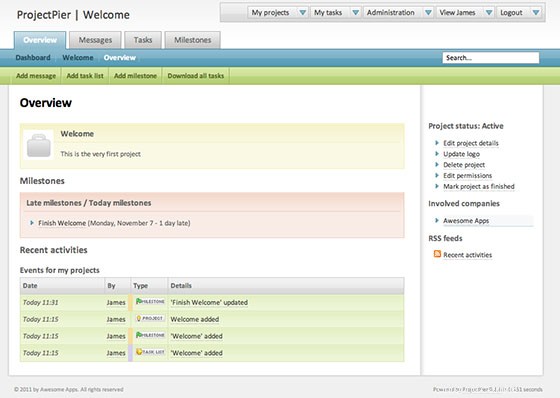
おめでとうございます!ProjectPierが正常にインストールされました。Ubuntu14.04システムにProjectPierをインストールするためにこのチュートリアルを使用していただきありがとうございます。追加のヘルプや役立つ情報については、ProjectPierの公式Webサイトを確認することをお勧めします。